Hướng dẫn cách đổi vùng Appstore về Việt Nam đơn giản, dễ thực hiện chỉ trong vài phút
Khi dùng iPhone, việc đổi vùng Appstore sẽ giúp người dùng thuận tiện hơn trong quá trình trải nghiệm các ứng dụng. Bởi có rất nhiều ứng dụng bị hạn chế tại lãnh thổ Việt Nam, nếu như không chuyển vùng sẽ không thể sử dụng được. Ngoài ra, nhờ chuyển vùng iphone sang Việt Nam, bạn cũng sẽ được tận hưởng kho ứng dụng phong phú từ các nước.
Đổi vùng App Store về Việt Nam giúp người dùng có thể tải các game, ứng dụng mà tại quốc gia của mình không hỗ trợ. Nếu đang ở Việt Nam mà chưa biết cách chuyển vùng AppStore sang Việt Nam thì hãy tham khảo ngay bài viết dưới đây từ Mega nhé!
Bài viết sẽ đề cập đến một số thông tin quan trọng sau:
- Tại sao Appstore của bạn bị chuyển sang nước khác?
- Lợi ích của việc đổi vùng appstore về Việt Nam
- Việc thay đổi vùng trên iPhone có gây ra ảnh hưởng gì không?
- Hướng dẫn cách đổi vùng Appstore về Việt Nam

Hướng dẫn cách đổi vùng Appstore về Việt Nam đơn giản
I. Tại sao Appstore của bạn bị chuyển sang nước khác?
Nguyên nhân khiến người dùng không thể chuyển vùng App Store về Việt Nam từ các vùng khác như Anh, Mỹ, Trung Quốc, Singapore… có thể là do tài khoản App Store trên iPhone của bạn trước đây đã từng được sử dụng tại một quốc gia khác. Khi đó, tài khoản ID Apple sẽ được lưu mặc định sử dụng ngôn ngữ tại vùng đó. Để khắc phục lỗi này, người dùng có thể thực hiện cách chuyển vùng AppStore về Việt Nam.
II. Lợi ích của việc đổi vùng Appstore về Việt Nam
Việc đổi vùng appstore về Việt Nam sẽ mang đến những lợi ích nổi bật sau:
- Dễ dàng tải xuống và trải nghiệm những tựa game được hỗ trợ tại Việt Nam.
- Có thể sử dụng và tận hưởng những kho ứng dụng từ các nước.
- Được trải nghiệm những ứng dụng trong phiên bản giới hạn và được cập nhật mới nhất.
III. Thay đổi vùng trên iPhone có gây ra ảnh hưởng gì?
Thông thường đa phần người dùng sẽ không cần phải thay đổi quốc gia, vùng trên ứng dụng App Store hay công cụ iTunes Store của thiết bị iPhone. Tuy nhiên, trong một số trường hợp người dùng muốn tải và cài đặt các ứng dụng từ bên thứ 3 tại quốc gia/vùng cài đặt trên App Store đang sử dụng trên iPhone không được hỗ trợ. Khi đó, người dùng buộc phải chuyển vùng App Store về Việt Nam thì mới có thể tải về cài đặt.
Trên thực tế cách chuyển vùng về Việt Nam trên App Store không ảnh hưởng đến việc sử dụng các tính năng trên điện thoại mà còn mang lại cho người dùng một số lợi ích đã đề cập ở trên. Thiết bị của bạn vẫn có thể hoạt động và sử dụng các tính năng bình thường, vẫn có thể tải và sử dụng các ứng dụng, game từ App Store về máy dù game đó không có tại Việt Nam.
IV. Hướng dẫn cách đổi vùng Appstore về Việt Nam
Dưới đây là hướng dẫn cách đổi vùng appstore về Việt Nam với vài thao tác đơn giản:
Bước 1: Mở App Store => Chọn biểu tượng cá nhân ở góc trên bên phải (Account).
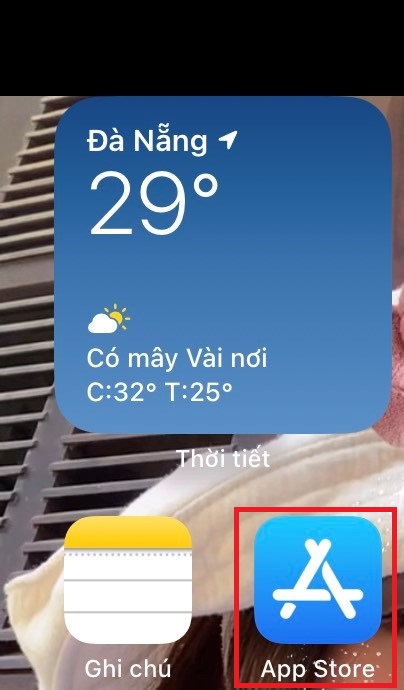
Mở App Store trên điện thoại của bạn
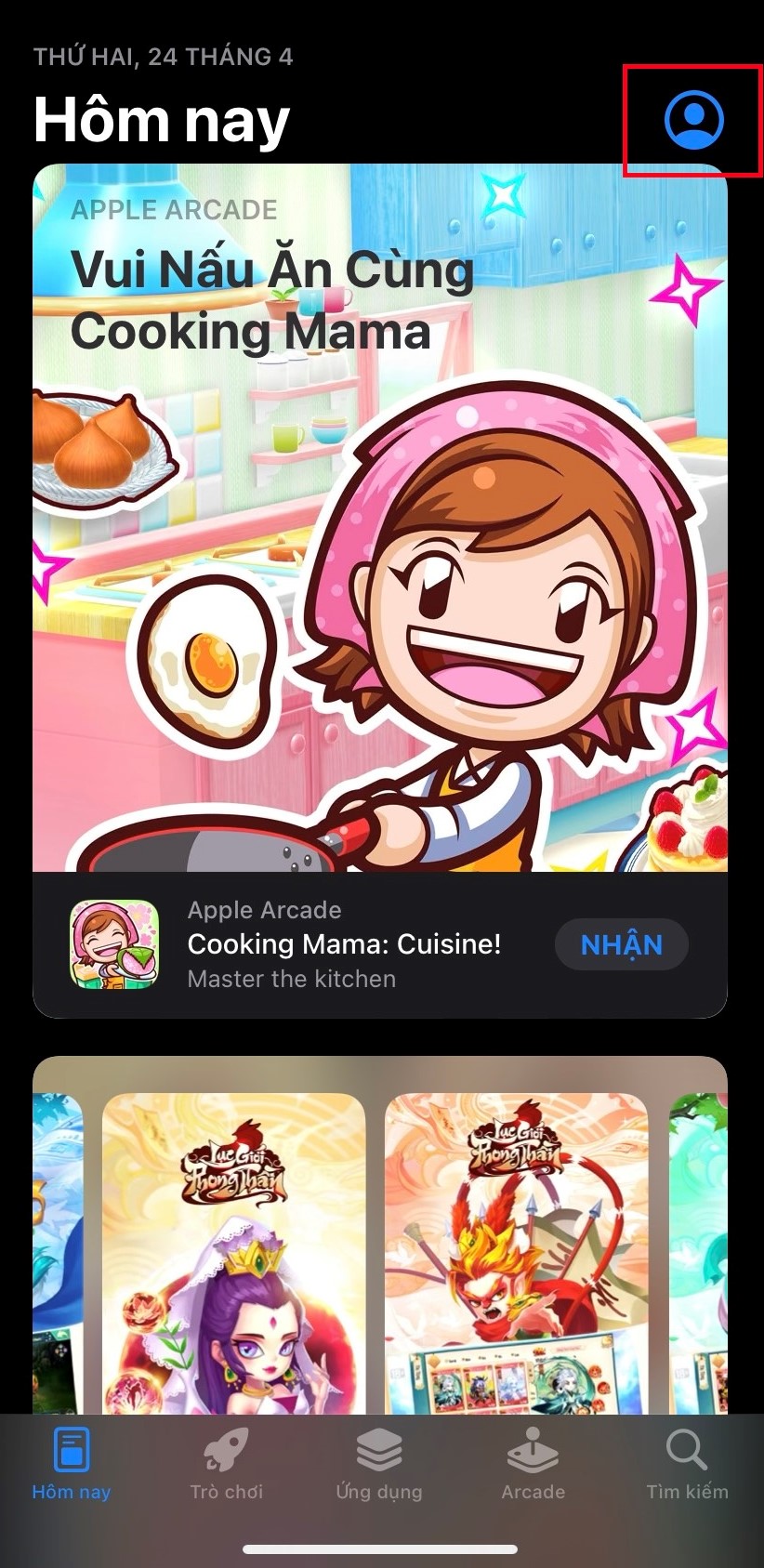
Chọn vào biểu tượng cá nhân
Bước 2: Nhấn vào tên tài khoản đăng nhập => Chọn Quốc gia/Vùng.
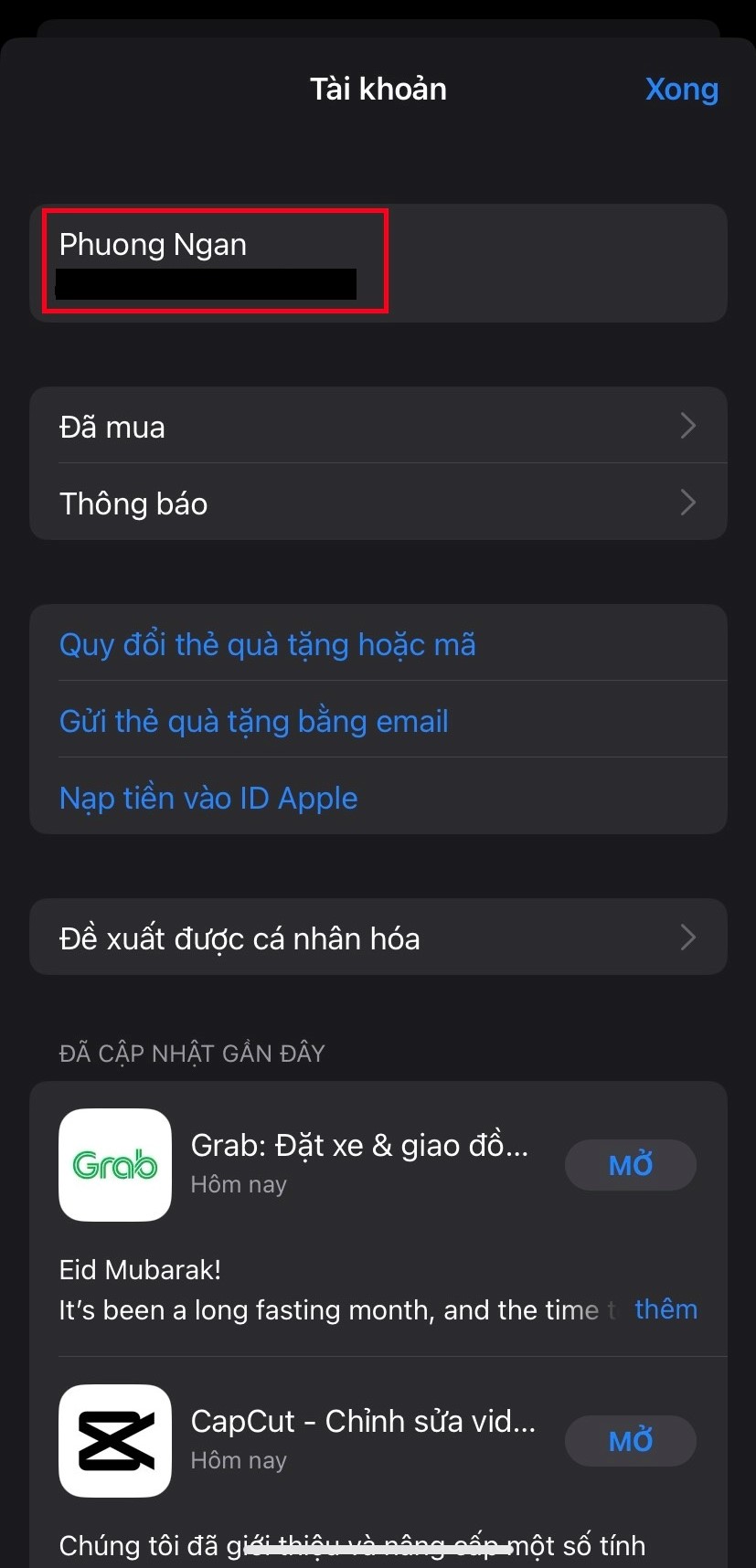
Nhấn vào tên tài khoản
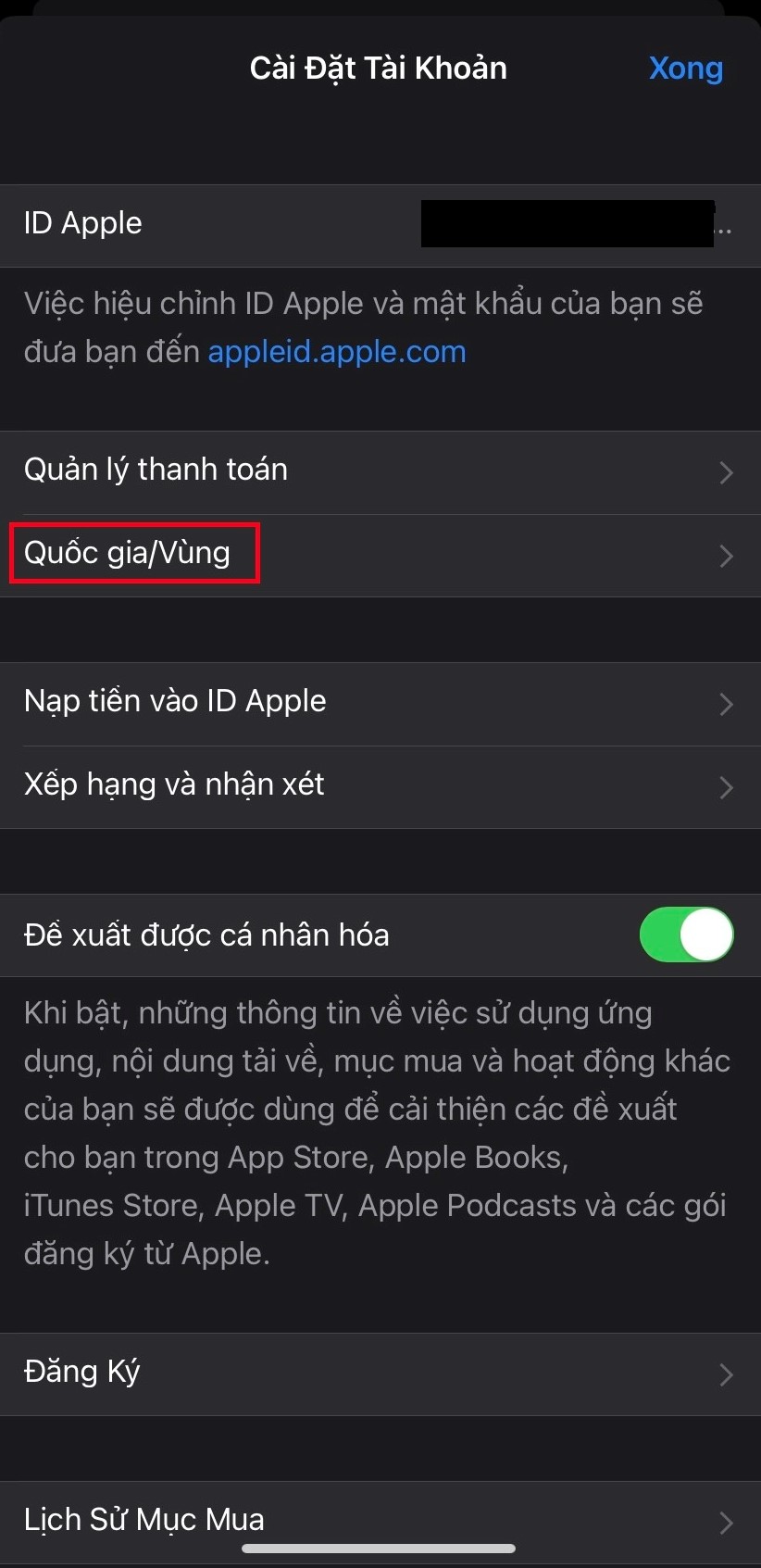
Chọn Quốc gia/Vùng
Bước 3: Chọn Thay Đổi Quốc Gia hoặc Vùng. Tiếp đến chọn Quốc gia/ Vùng mà bạn muốn chuyển.
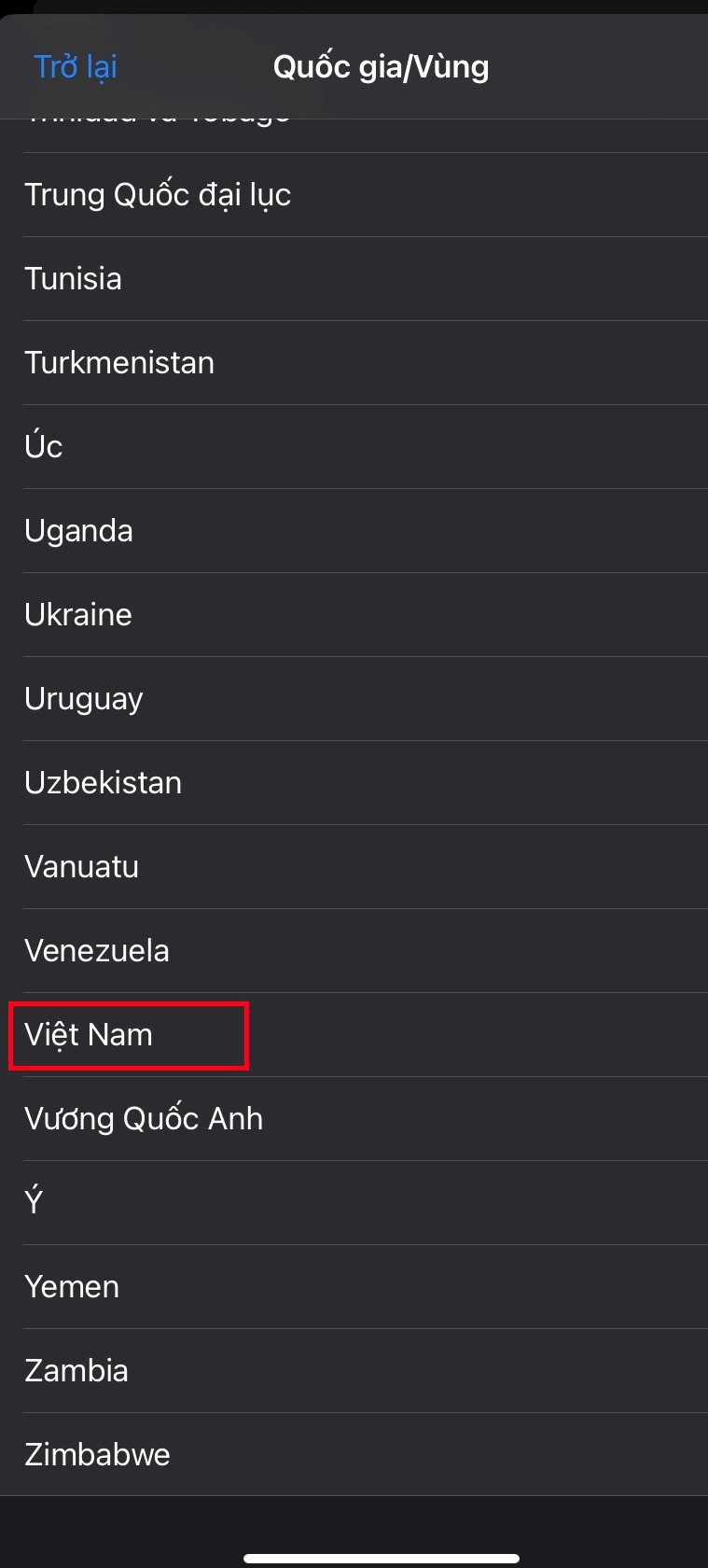
Chọn Việt Nam
Bước 4: Nhấn Đồng ý => Chọn Đồng ý một lần nữa để xác nhận.
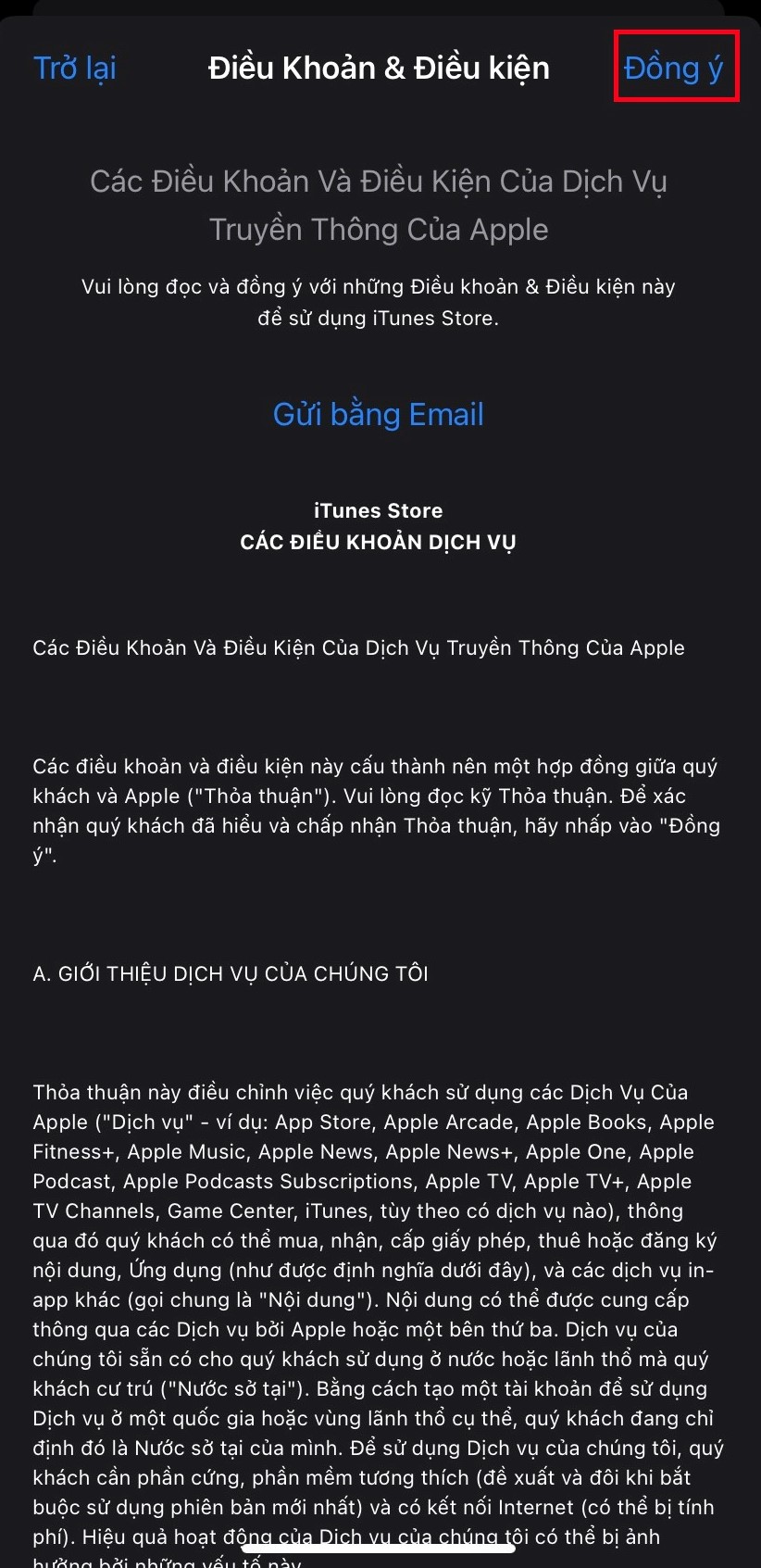
Nhấn Đồng ý
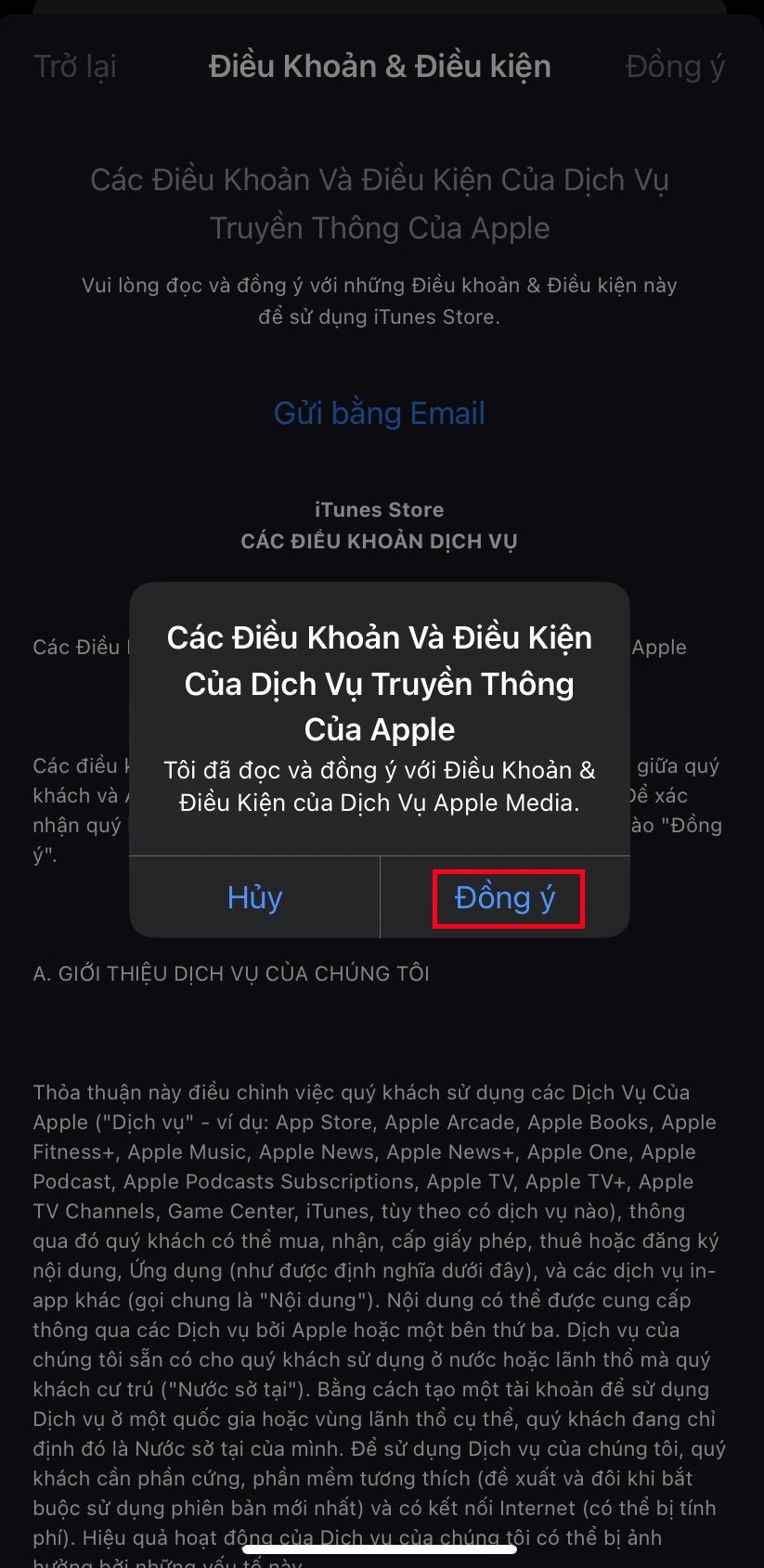
Nhấn Đồng ý thêm lần nữa
Bước 5: Nhấn Không và điền các thông tin được yêu cầu.
+ Chọn Không sẽ giúp bạn bỏ qua bước điền thông tin không cần thiết như thẻ tín dụng, thẻ ghi nợ.
+ Mã ZIP: Là mã bưu chính ở các tỉnh, thành phố.
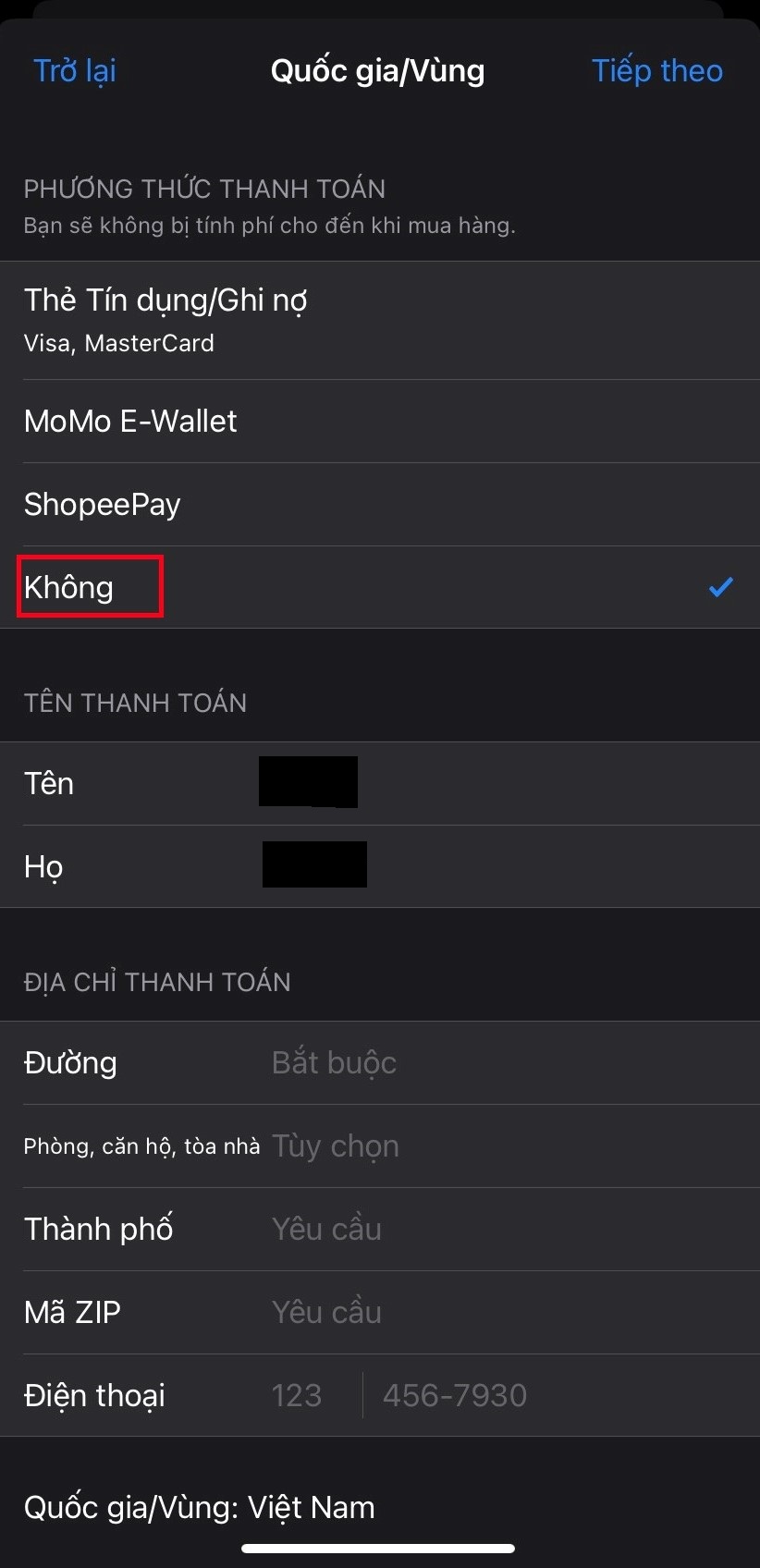
Chọn Không ở mục phương thức thanh toán
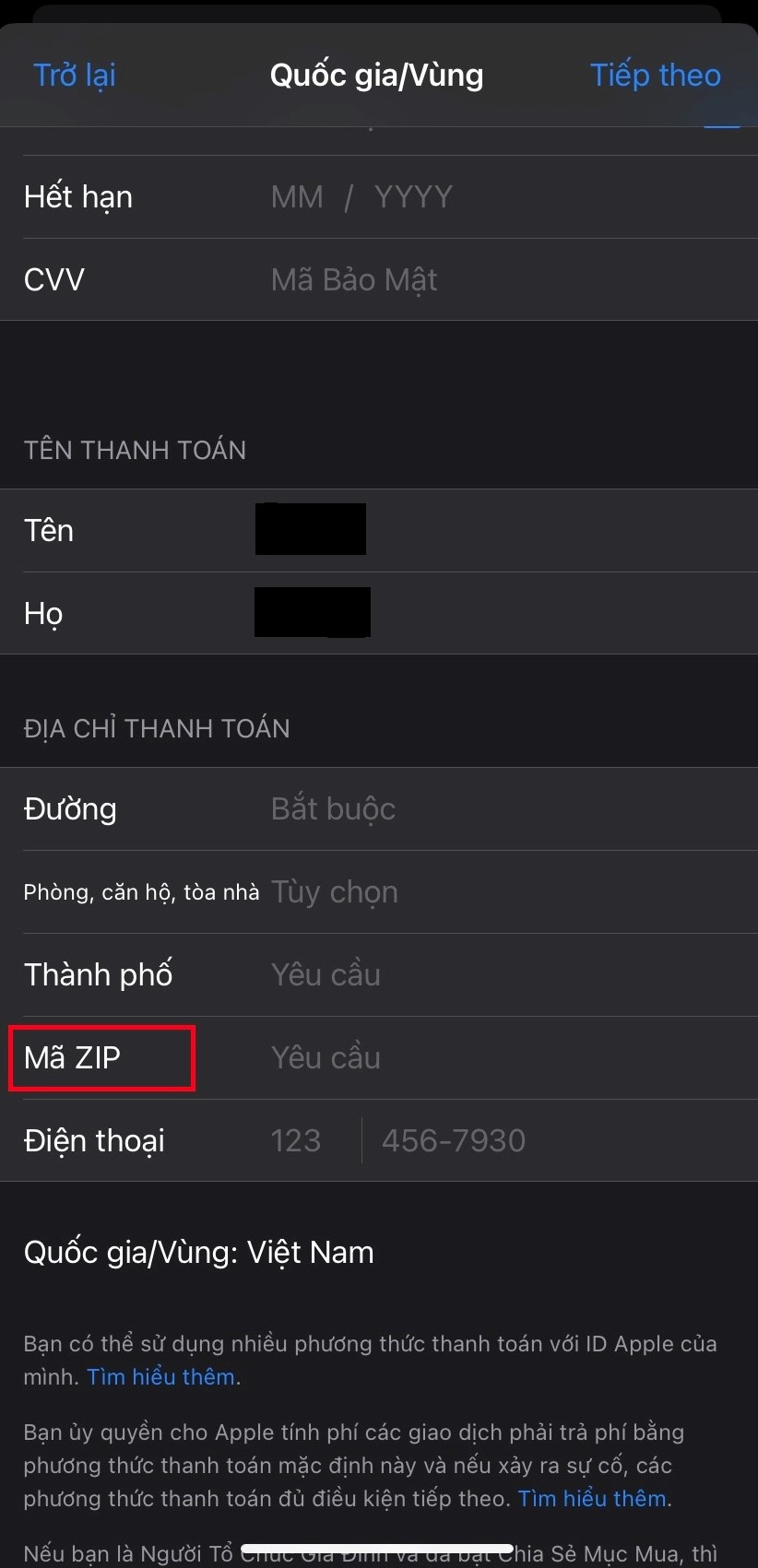
Mã ZIP
Bước 6: Sau khi thực hiện xong, tài khoản App Store của bạn đã được chuyển sang Việt Nam thành công.
V. Tổng kết
Trên đây là toàn bộ hướng dẫn cách chuyển vùng appstore về Việt Nam đơn giản và dễ thực hiện mà Mega muốn gửi đến bạn. Hy vọng những thông tin này sẽ giúp ích được người dùng trong quá trình trải nghiệm!
Đừng quên truy cập website mega.com.vn để cập nhật mới nhất các bài viết về thủ thuật bạn nhé!
Xem thêm >>>
Hướng dẫn cách làm mờ ảnh trên iPhone cực đơn giản!
6 cách kiểm tra tình trạng Pin iPhone nhanh chóng và dễ dàng
Hướng dẫn cách tắt nút home ảo trên iPhone siêu đơn giản
copyright © mega.com.vn
